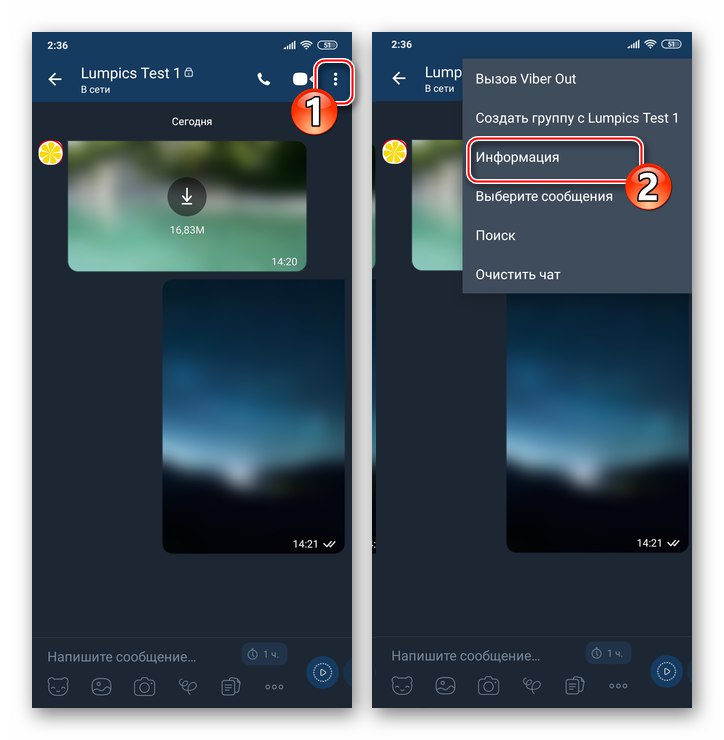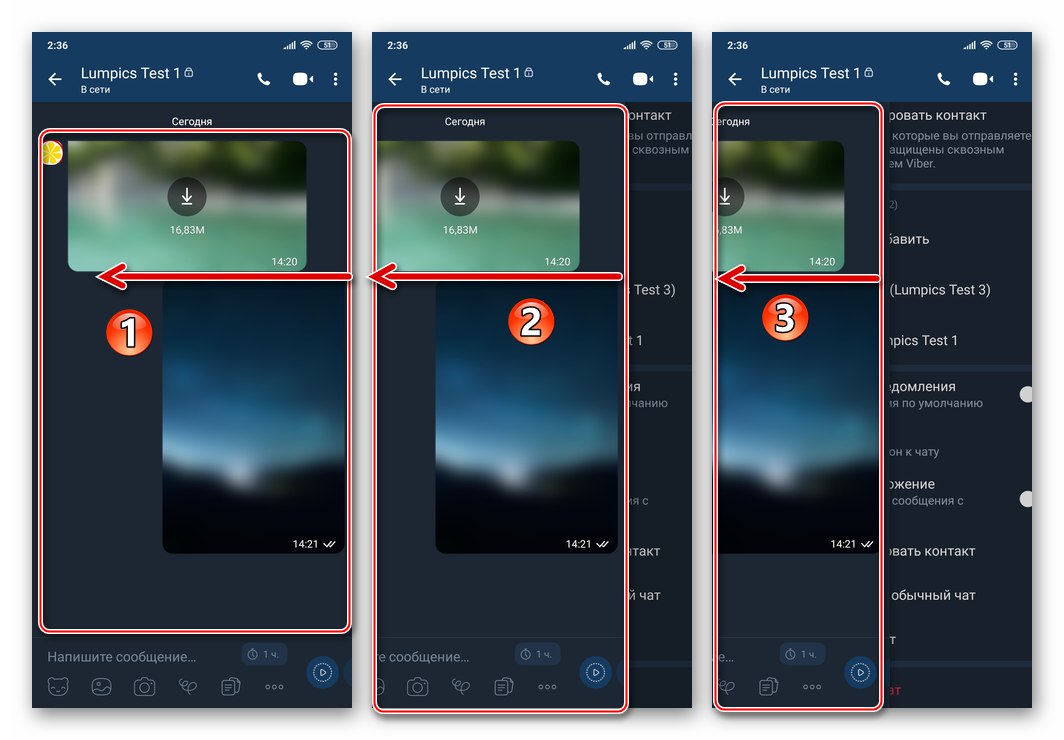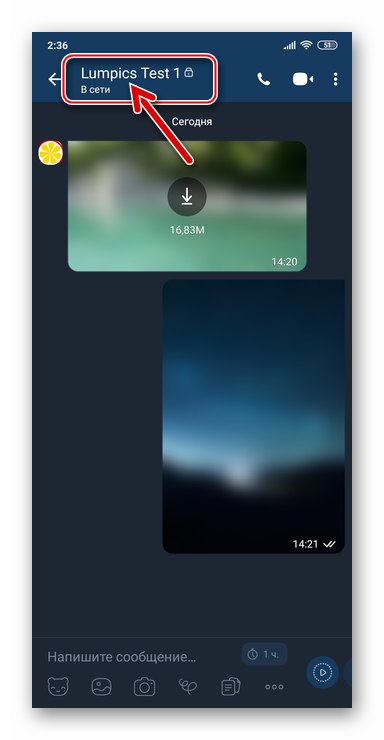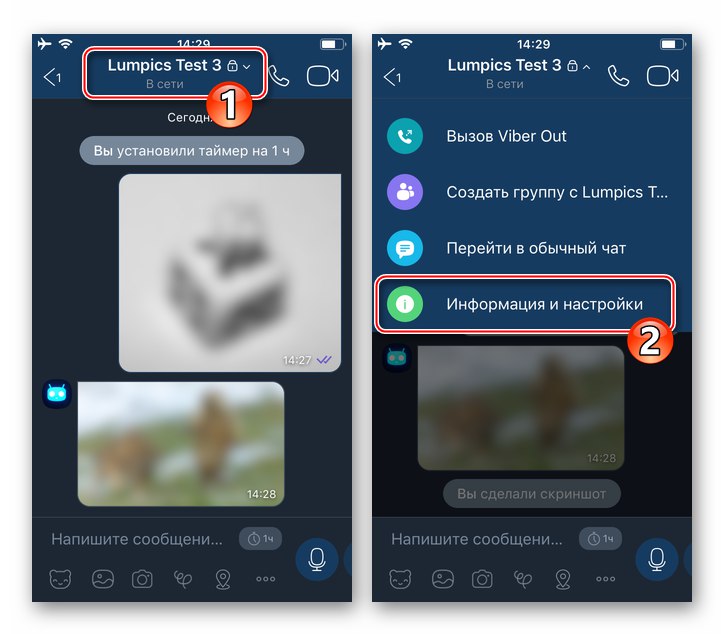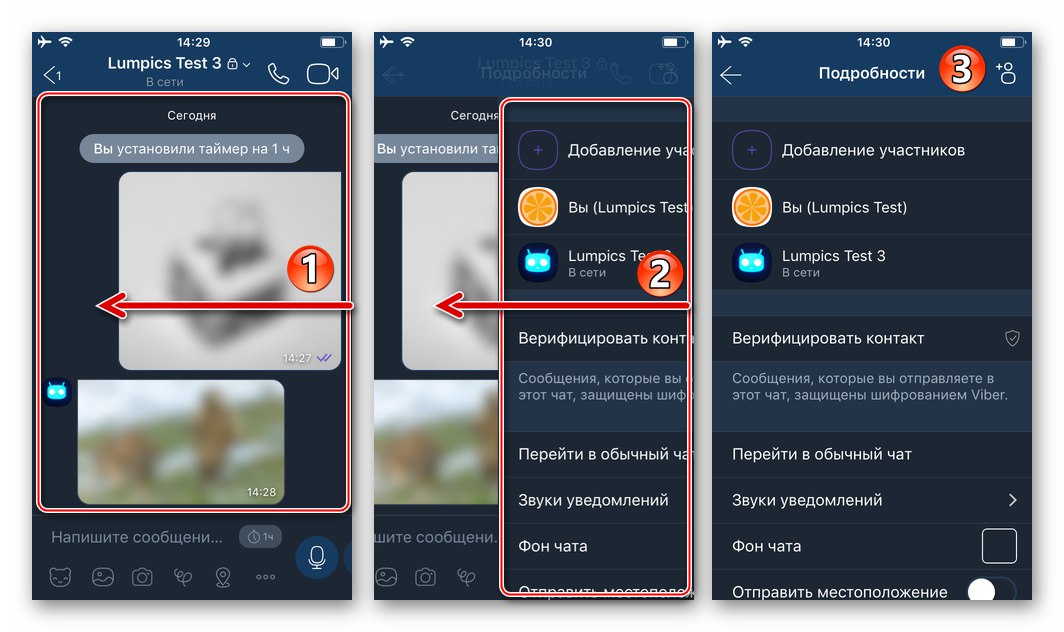لا يتم استخدام الدردشات السرية في فايبر من قبل معظم مستخدمي برامج المراسلة لتبادل المعلومات بشكل مستمر ، ولكن يتم استخدامها فقط كوسيلة إضافية لنقل واستقبال المعلومات الخاصة حقًا إلى المراسلات العادية. وبالتالي ، فإن الحاجة إلى الخروج من محادثة سرية تحدث كثيرًا ، وسنشرح في المقالة كيفية القيام بذلك باستخدام تطبيقات المراسلة لنظام التشغيل المحمول.
كيفية تسجيل الخروج من محادثة سرية على فايبر
تذكر أن تشغيل المحادثات السرية يتم تنفيذه حصريًا في إصدارات Android و iOS من برنامج messenger ، أي المراسلات الخاصة غير متوفرة في البرنامج فايبر للكمبيوتر... سيتم النظر في الإصدارات المحمولة لتطبيقات نظام تبادل المعلومات المدروس في جانب حل المشكلة الواردة في عنوان هذه المادة بشكل منفصل بسبب واجهتها المختلفة.
اترك محادثة سرية في Viber لنظام Android
في فايبر لنظام Android ليس من الصعب على الإطلاق ترك أي محادثة ، وستتطلب هذه العملية منك بضع نقرات على شاشة هاتفك الذكي أثناء تشغيل برنامج messenger.
- أثناء إجراء محادثة سرية ، افتح اللوحة بالمعلومات والوظائف التي تنطبق عليها. يمكن القيام بذلك بثلاث طرق:
- اتصل بالقائمة من خلال النقر على النقاط الثلاث الموجودة على يمين المنطقة التي تحتوي على سجل الرسائل ، ثم انقر فوقها "معلومات".
- حرك المعلومات المعروضة على الشاشة إلى اليسار حتى تظهر قائمة الخيارات.
- اضغط على عنوان الدردشة السرية ، أي اسم مستخدم Viber الذي تتواصل معه في الجزء العلوي من الشاشة.
![Viber لنظام Android - استدعاء لوحة المعلومات من قائمة الدردشة السرية]()
![Viber لنظام Android - افتح قائمة إعدادات الدردشة السرية عن طريق تمرير المنطقة التي تحتوي على محفوظات الرسائل إلى اليسار]()
![فايبر لنظام Android - انتقل إلى إعدادات الدردشة السرية من خلال النقر على عنوانها (اسم المحاور)]()
- يوجد عنصر في أسفل قائمة الوظائف المفتوحة "التبديل إلى الدردشة العادية" - المس اسمه. هذا كل شيء - ستنتقل على الفور إلى المراسلات دون خيارات خصوصية إضافية ، إن وجدت ، أو ستجد نفسك في حوار منتظم جديد يتم إنشاؤه تلقائيًا.
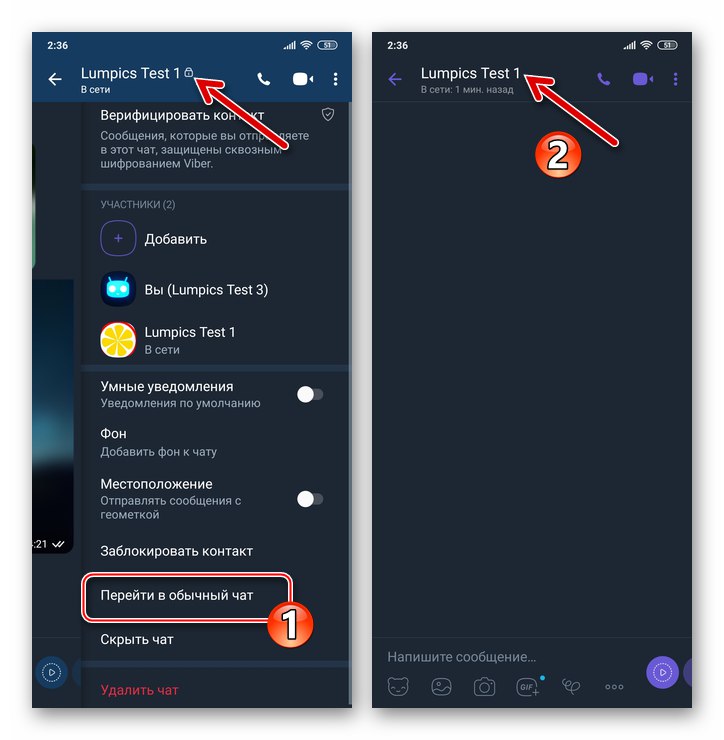
قم بتسجيل الخروج من الدردشة السرية في فايبر لنظام iOS
في فايبر للآيفون يتم إجراء الخروج من الدردشة السرية بنفس الطريقة تقريبًا كما هو الحال في بيئة برنامج مراسلة Android الموصوف أعلاه. يستغرق الانتقال من محادثة محسّنة للخصوصية إلى محادثة خاصة بضع نقرات على شاشة جهاز Apple الخاص بك.
- بعد الانتهاء من نقل أو استلام المعلومات في الدردشة السرية ، اتصل بشاشتها "تفاصيل"... لهذا:
- انقر فوق اسم المحاور الموجود أعلى الشاشة ثم انقر فوق العنصر في القائمة التي تفتح "المعلومات والإعدادات".
- بدلاً من ذلك ، اسحب المنطقة التي تحتوي على محفوظات الدردشة إلى اليسار.
![يستدعي Viber for iPhone قائمة المعلومات والإعدادات في محادثة سرية]()
![انتقل Viber لـ iPhone إلى قائمة تفاصيل الدردشة السرية عن طريق تمرير الشاشة إلى اليسار]()
- في قائمة الخيارات المعروضة ، انقر فوق "التبديل إلى الدردشة العادية"... في هذا الصدد ، تعتبر المهمة الواردة في عنوان مقالتنا قد تم حلها - فأنت تترك المحادثة على الفور بمستوى أعلى من الخصوصية للمعلومات المرسلة / المستلمة وتنتقل إلى حوار فايبر "القياسي".
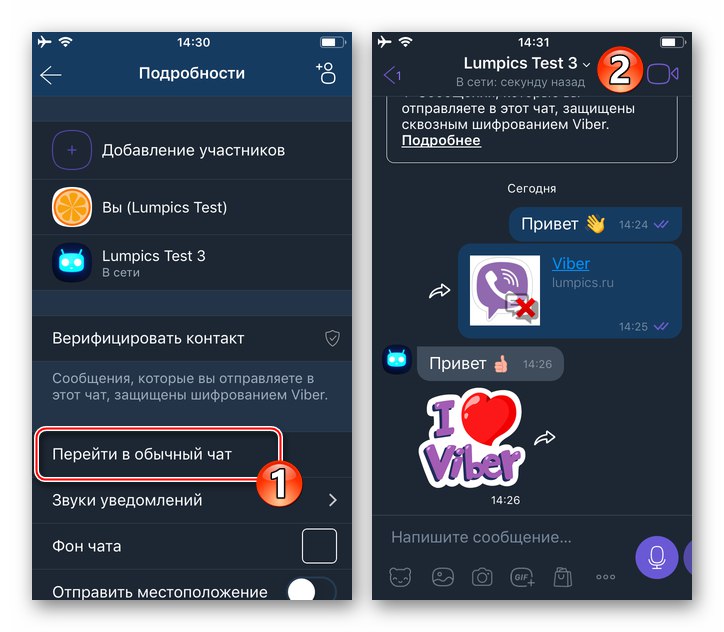
خاتمة
يمكن إجراء محادثة سرية في Viber مع مستخدم ماسنجر واحد أو آخر في نفس الوقت تقريبًا مع المراسلات المنتظمة ، مما يعني أنك قد تحتاج إلى الانتقال من قناة اتصال إلى أخرى كثيرًا. كما ترى ، فإن إجراء مغادرة الدردشة بخيارات خصوصية إضافية والانتقال في نفس الوقت إلى محادثة "عادية" سريع جدًا ولا يصاحبه أي صعوبات معينة.